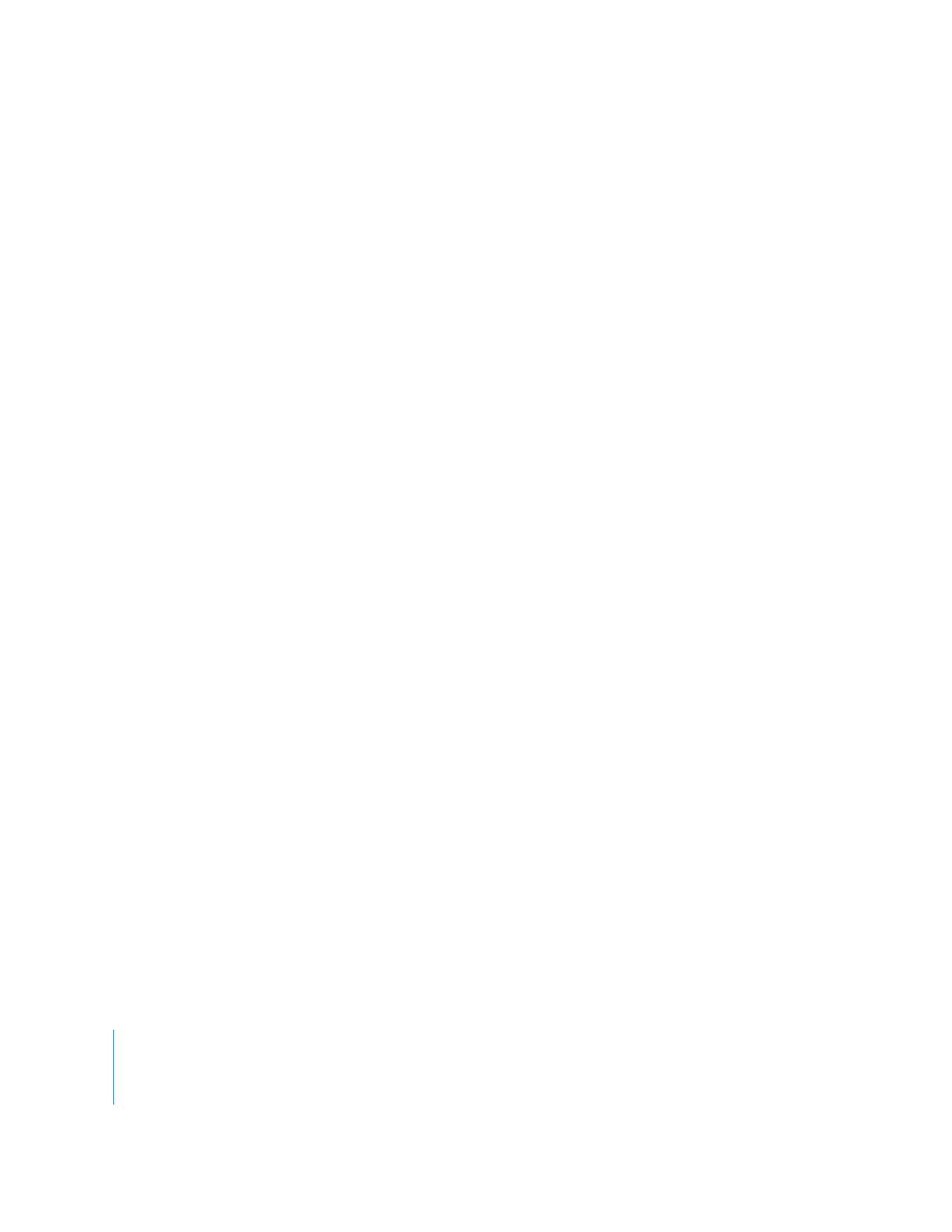
Loggen eines Clips
Wenn Sie die grundlegenden Informationen zum Loggen eingegeben haben, können
Sie den Clip loggen, d. h. zu Ihrem Projekt hinzufügen. Sobald Sie den Clip geloggt
haben, wird er im aktuellen Log-Bin des Projekts gespeichert.
Gehen Sie wie folgt vor, um einen Clip zu loggen und zum aktuellen Log-Bin
hinzuzufügen:
1
Führen Sie im Bereich „Loggen“ einen der folgenden Schritte aus:
 Klicken Sie auf „Clip loggen“.
 Drücken Sie die Taste „F2“.
2
Wenn Sie das Markierungsfeld „Fragen“ ausgewählt haben, wird das Dialogfenster „Clip
loggen“ angezeigt. Geben Sie die gewünschten Informationen ein, oder ändern Sie die
vorhandenen Informationen. Klicken Sie anschließend auf „OK“.
Weitere Informationen hierzu finden Sie im Abschnitt „
Bestätigen der Log-Infos
“ auf
Seite 285.
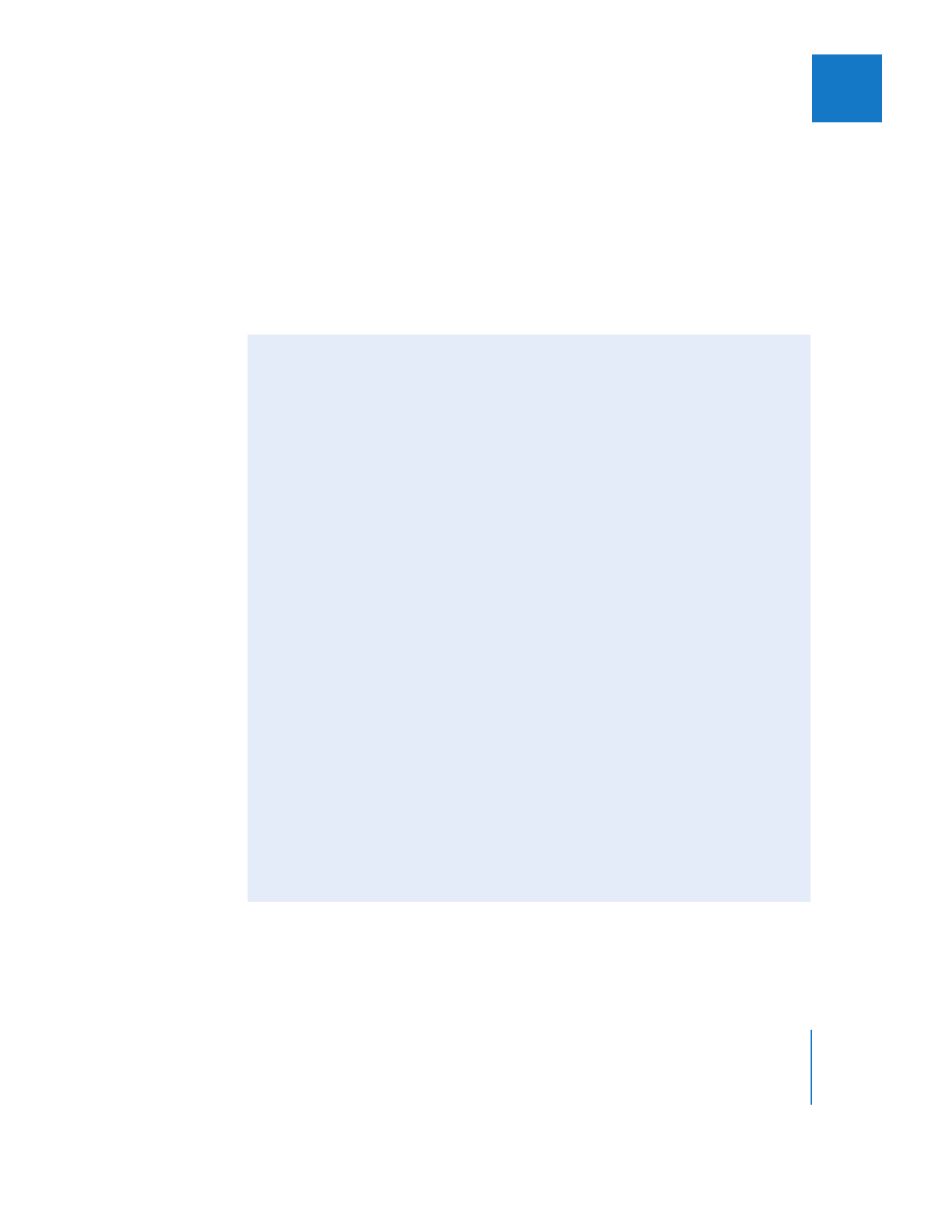
Kapitel 16
Loggen von Clips
291
IV
Der Clip wird im ausgewählten Log-Bin angezeigt. Es handelt sich dabei um einen
Offline-Clip, denn es wurden bisher keine Medien für den Clip aufgenommen. Die Ein-
stellung „Quelle“ ist bisher noch ohne Angabe – für den Clip liegt noch kein Dateipfad
zu einer Mediendatei vor.
Statt den Clip einfach zu loggen, können Sie aber auch durch Klicken auf die Taste „Clip
aufnehmen“ die betreffende Mediendatei aufnehmen. In diesem Fall wird ein Clip in
das aktuelle Log-Bin eingefügt, aber parallel dazu wird auch die Mediendatei des Clips
aufgenommen. Weitere Informationen zum Aufnehmen Ihrer Clips finden Sie in
Kapitel 17 „
Aufnehmen Ihres Materials auf Festplatte
“ auf Seite 295.